Oglas
 Pod Linuxom postoje dvije različite implementacije Java dostupne za upotrebu. Različitost otvorenog koda koju većina distribucija podrazumijeva uključuje, u cjelini je poznata kao OpenJDK. Drugo rješenje, koje nije uključeno prema zadanim postavkama u većini distribucija zbog svoje vlasničke prirode, je Oracle Java (ranije Sun Java). Oba funkcioniraju vrlo dobro, samo što Oracle Java može imati još nekoliko ispravki. U pogledu baze podataka, one su 98-99% identične.
Pod Linuxom postoje dvije različite implementacije Java dostupne za upotrebu. Različitost otvorenog koda koju većina distribucija podrazumijeva uključuje, u cjelini je poznata kao OpenJDK. Drugo rješenje, koje nije uključeno prema zadanim postavkama u većini distribucija zbog svoje vlasničke prirode, je Oracle Java (ranije Sun Java). Oba funkcioniraju vrlo dobro, samo što Oracle Java može imati još nekoliko ispravki. U pogledu baze podataka, one su 98-99% identične.
Ubuntu i luk Kako instalirati Arch Linux na računalo [1. dio]Tijekom mojih nekoliko mjeseci ovdje na MakeUseOf-u, nekoliko sam puta spomenuo Arch Linux (u nastavku teksta jednostavno nazvan "Arch"). Međutim, Arch ovdje nikad nije bio pokriven, pa ljudi možda još pomalo ... Čitaj više neka vam lako instaliraju bilo koju implementaciju, dok Fedora Linux je postao bolji s Fedora 16 beta distribucijomLinux distribucije poboljšavaju se skokovima i granicama, a ta poboljšanja postaju vidljiva u najnovijim beta izdanjima. Fedora, jedna od vodećih distribucija koja nosi GNOME 3, ne razlikuje se i trebala bi imati ... Čitaj više korisnici će imati malo teže vrijeme (barem kada je u pitanju instaliranje Oracle Java). Ovaj bi članak trebao ukloniti svaku zabunu o tome kako to raditi, uključujući neke savjete i trikove koje sam otkrio za 64-bitne korisnike.
Instaliranje OpenJDK (lako)
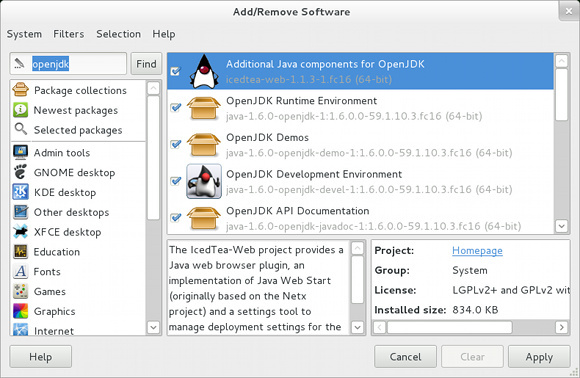
Instalacija implementacije OpenJDK zapravo je prilično jednostavna. Da biste dobili svu Java funkcionalnost, pokrenite ovu naredbu za instaliranje potrebnih paketa ako već nisu instalirani:
sudo yum instaliraj icedtea-web java-1.6.0-openjdk
. Ovo instalira Java Runtime Environment i potrebne dodatke za preglednik kako biste dobili cjelovit radni Java sustav. Ta dva paketa možete instalirati i putem upravitelja paketa.
Instalacija Oracle Java (tvrđa)
Jednostavno, zar ne? Nažalost, čini se da neki Java programi zahtijevaju Oracle Java da bi ispravno radila, mada nemaju svi ovaj problem. Podijelit ću to na dva odjeljka, jedan za 32-bitne korisnike i jedan za 64-bitne korisnike. Tada možete preskočiti odjeljak koji se ne odnosi na vaš sustav.
Preuzimanje datoteka
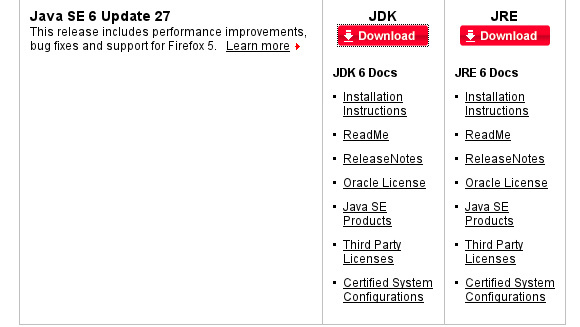
Prije nego što se rastavimo na odvojene staze, svi korisnici mogu barem preuzeti potrebne datoteke. 32-bitni korisnici mogu preuzeti JRE s ovdje ili 32-bitni JDK iz ovdje, dok bi 64-bitni korisnici trebali odabrati samo 64-bitni JDK (objasnit ću zašto kasnije). Pazite da prilikom preuzimanja datoteke odaberete onaj koji posebno spominje RPM, a to je ono što Fedora koristi. Radi jednostavnosti, spremite preuzetu datoteku u mapu za preuzimanja. Uz to, za sada preporučujem da i dalje koristite pakete Java 6, poput 6u27 u vrijeme ovog članka, a ne Java 7 jer je još uvijek previše nov.
Montaža
Da bi se postava pokrenula, morat ćete otvoriti terminal i pokrenuti se
chmod + x / dom //Downloads/
da biste datoteci dodali izvršne dozvole, a zatim je pokrenite tako što ćete je jednostavno pokrenuti upisivanjem
/home//Downloads/
. Ne zaboravite zamijeniti
Konfiguracija
Čestitamo! Oracle Java je već instaliran na vašem sustavu! Međutim, još ste par koraka od mogućnosti korištenja. Moramo stvoriti puno simboličkih veza na više mjesta kako bi ih sustav mogao pravilno koristiti. Imajte na umu da ove naredbe spominju mape poput "jre1.6.0_27" ili "jdk1.6.0_27", koje se odnose na verziju 6u27. Ako ste preuzeli drugu verziju, recimo 6u29, morat ćete odgovarajuće urediti stazu.
32-bitni JRE
Ako odaberete 32-bitni JRE, trebat ćete unijeti ove naredbe kako bi:
sudo alternative --install / usr / bin / java java /usr/java/jre1.6.0_27/bin/java 20000
alternative sudo --install / usr / bin / javaws javaws /usr/java/jre1.6.0_27/bin/javaws 20000
sudo alternative --install /usr/lib/mozilla/plugins/libjavaplugin.so libjavaplugin.so /usr/java/jre1.6.0_27/lib/i386/libnpjp2.so 20000
32-bitni JDK
Ako odaberete 32-bitni JDK, morat ćete unijeti ove naredbe kako bi:
sudo alternative --install / usr / bin / java java /usr/java/jdk1.6.0_27/jre/bin/java 20000
alternative sudo --install / usr / bin / javaws javaws /usr/java/jdk1.6.0_27/jre/bin/javaws 20000
sudo alternative --install /usr/lib/mozilla/plugins/libjavaplugin.so libjavaplugin.so /usr/java/jdk1.6.0_27/jre/lib/i386/libnpjp2.so 20000
sudo alternative --install / usr / bin / javac javac /usr/java/jdk1.6.0_27/bin/javac 20000
alternative sudo --install / usr / bin / jar jar /usr/java/jdk1.6.0_27/bin/jar 20000
64-bitni JDK
Kroz osobno iskustvo, otkrio sam da će 64-bitni korisnici morati raditi nekoliko stvari drugačije. Zamolio sam vas da preuzmete 64-bitni JDK umjesto 64-bitnog JRE-a, jer JDK uključuje radnu aplikaciju Java Web Start dok JRE ne. Uz to, morat ćete koristiti nekoliko trikova kako biste to uspjeli. Stoga vas molim da koristite ove naredbe kako bi:
sudo alternative --install / usr / bin / java java /usr/java/jdk1.6.0_27/jre/bin/java 20000
sudo alternative --install /usr/lib64/mozilla/plugins/libjavaplugin.so libjavaplugin.so.x86_64 /usr/java/jdk1.6.0_27/jre/lib/amd64/libnpjp2.so 20000
sudo alternative --install / usr / bin / javac javac /usr/java/jdk1.6.0_27/bin/javac 20000
alternative sudo --install / usr / bin / jar jar /usr/java/jdk1.6.0_27/bin/jar 20000
sudo ln -s /usr/java/jdk1.6.0_27/jre/javaws/javaws / etc / alternative / javaws
sudo ln -s / etc / alternative / javaws / usr / bin / javaws
Te naredbe čine drugačije instaliranje 64-bitnog dodatka preglednika, a ne 32-bitni dodatak kao i koristiti drugačiji način stvaranja potrebnih veza za javaws, kao što drugi način nije uspio mi.
Završni koraci
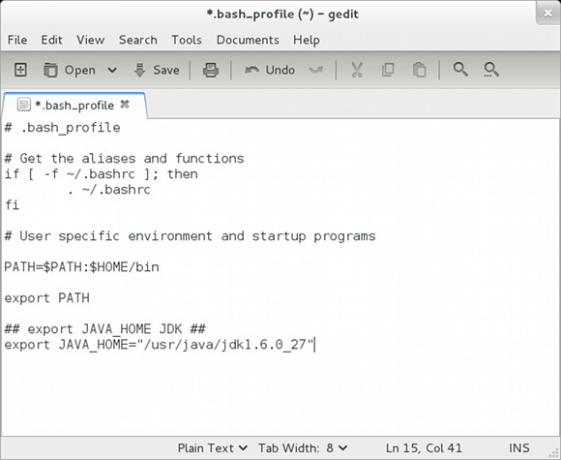
Posljednje, ali ne najmanje bitno, morat ćete urediti datoteku i dodati redak teksta. Da biste to učinili, možete otvoriti svoj omiljeni uređivač teksta da biste promijenili / dom /
## izvoz JAVA_HOME JDK ## izvoz JAVA_HOME = "/ usr / java / jdk1.6.0_27"
Ako ste instalirali JRE, dodajte:
## izvoz JAVA_HOME JRE ## izvoz JAVA_HOME = "/ usr / java / jre1.6.0_27"
Zaključak
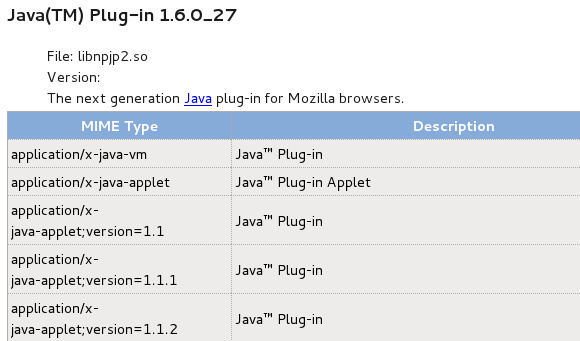
Java je napokon ispravno instalirana i konfigurirana! Sada biste mogli koristiti Javu gdje god vam zatreba, uključujući Firefox. Ako koristite neki drugi preglednik, možete stvoriti vezu s lokacije Firefox do mape dodataka vašeg preglednika. Iako se radi o malo posla, dugoročno će se isplatiti.
Što više volite, OpenJDK ili Oracle Java? Želite li vidjeti Oracle potpuno open-source Java i održavati jednu jedinstvenu implementaciju? Zašto ili zašto ne? Javite nam u komentarima!
Danny je stariji profesor na Sveučilištu Sjeverni Teksas koji uživa u svim aspektima softvera otvorenog koda i Linuxa.